Windows で MAC アドレスを見つける 7 つの方法

getmac、Get-NetAdapter などのコマンドを使用して、Windows で MAC アドレスを検索する方法。
Androidスマートフォンに保存されているすべての連絡先は、人気のあるチャットアプリで自動的に利用できるため、 WhatsAppに新しい連絡先を追加することはあまりありません. ただし、 WhatsAppを使用して、連絡先がスマートフォンにない人に連絡したい場合があります。このチュートリアルでは、WhatsAppで連絡先を追加する方法を4 つの異なる方法で説明します。
コンテンツ
注:このガイドは Android 10 に適用され、Nokia 5.3 スマートフォンで作成されました。Android のバージョンがわからない場合は、スマートフォンまたはタブレットで Android のバージョンを確認する方法 をお読みください。手順はすべての Android 搭載デバイスで似ていますが、デバイスの製造元によって若干の違いがある場合があります。
1. Android で WhatsApp に連絡先を追加してチャットを開始する方法
WhatsAppで誰かに連絡したいが、その番号がスマートフォンにない場合は、Android で連絡先を追加するか、 WhatsAppを使用して追加とメッセージの両方を行うことができます。まず、スマートフォンでWhatsAppを開きます。誰かを追加してチャットするには、 [チャット] タブで、右下隅にある丸い [新しいチャット] ボタンをタップします。
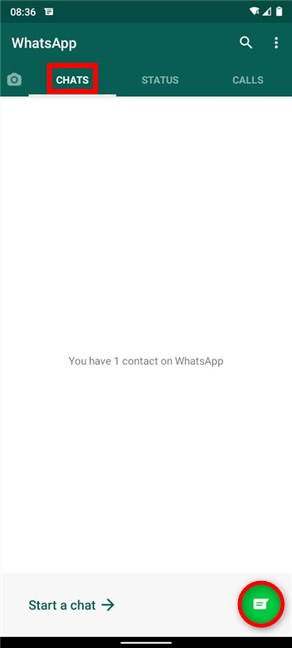
WhatsApp でチャットを開始する
[連絡先の選択]画面で、[新しい連絡先] をタップします。
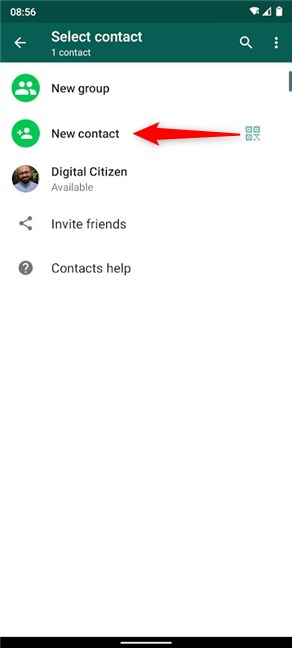
新しい連絡先を選択
次に、連絡先の作成画面に移動します。連絡先の詳細を挿入し、右上隅にある [保存]を押します。
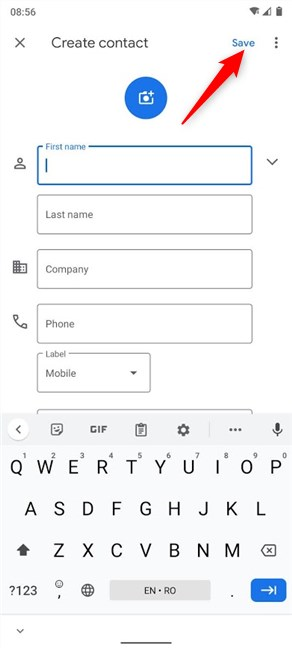
連絡先の詳細を保存する
画面の下部に短いメッセージが表示され、連絡先が保存されたことがわかります。
追加した連絡先がWhatsAppを使用している場合、その名前がリストに追加されます。それをタップして、その人とチャットを開始します。
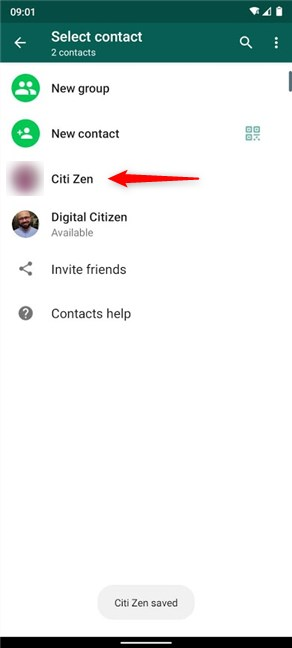
新しい連絡先とチャットを開始する
2. WhatsApp for Androidで誰かを追加して電話をかける方法
連絡先を追加して、音声通話またはビデオ通話でその人と連絡を取るには、WhatsAppを開き、[通話] タブにアクセスして、丸い [新しい通話] ボタンをタップします。
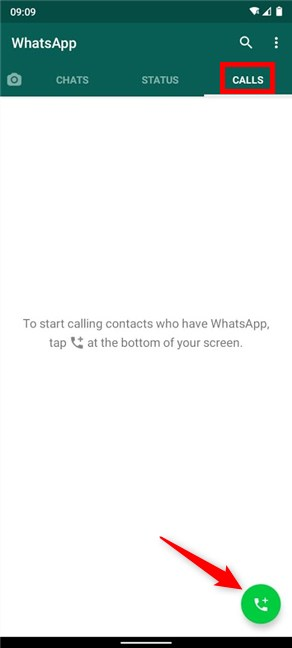
新しい通話を押します
次の画面で、[新しい連絡先] をタップします。
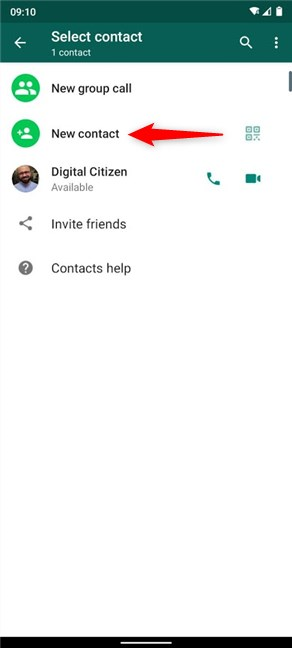
新しい連絡先に電話することを選択
[連絡先の作成]画面で、追加する相手の電話番号とその他の基本情報を挿入し、右上隅にある [保存] をタップします。
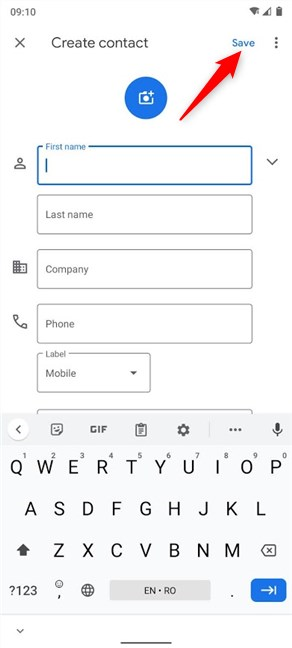
新しい連絡先の詳細を追加して保存
下部に表示されているように、連絡先が保存されます。追加した連絡先がWhatsAppを使用している場合は、新しい連絡先の横にある対応するボタンを押して、音声またはビデオで電話をかけることができます。
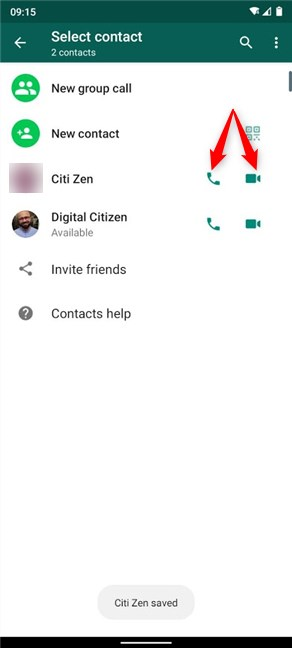
連絡先が保存され、連絡を取ることができます
3.チャットからWhatsAppに連絡先を追加する方法
誰かとメッセージを交換し、その番号が[連絡先]にない場合は、いくつかの方法で追加できます。まず、WhatsAppを開いてChatsにアクセスします。次に、追加したい番号のチャットを長押しします。
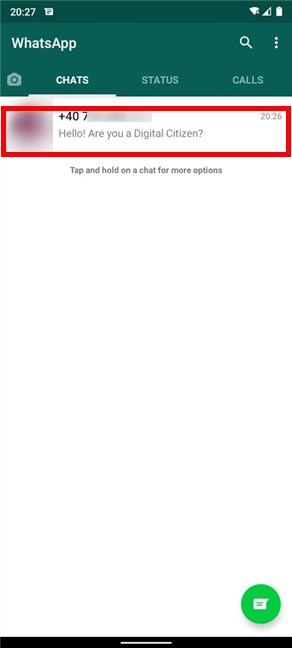
チャットを長押しして、関連する番号の追加を開始します
これでチャットが選択され、画面上部にさらにオプションが表示されます。3 つの縦の点のようなアイコンの [その他] ボタンをタップします。
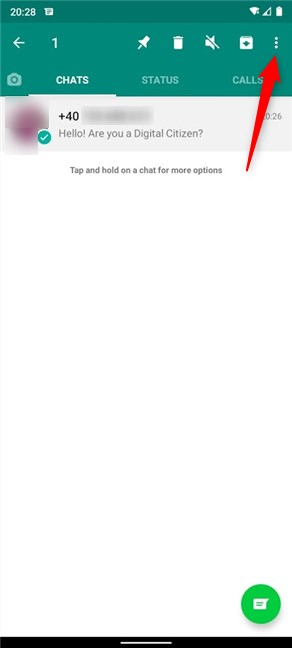
チャットを選択して、[その他] にアクセスします
表示されるメニューから、[連絡先に追加] をタップします。
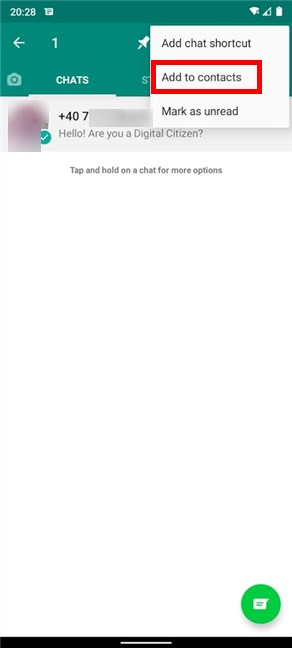
選択したエントリの番号を連絡先に追加します
次に、2 つのオプションを含むポップアップ画面が表示されます。
[新しい連絡先を作成]を選択します。
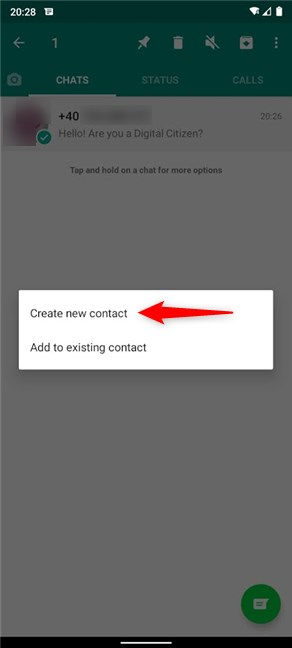
「新しい連絡先を作成」をタップ
新しい連絡先の追加情報を挿入し、[保存] を押します。
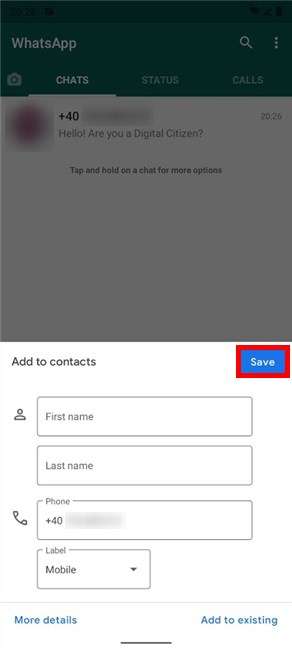
データを追加して新しい連絡先を保存する
または、不明な番号のWhatsAppチャットをタップしてアクセスし、そこから連絡先に追加することもできます。WhatsAppでは、チャット ウィンドウに[連絡先に追加] オプションがあります。それをタップして番号の追加を開始します。
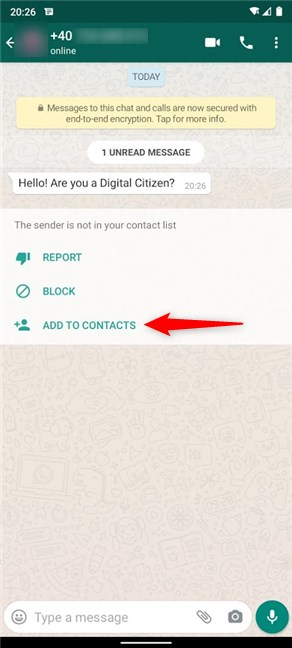
連絡先に追加をタップ
右上隅にある 3 つの縦の点のような [その他] ボタンをタップして、[連絡先に追加] をタップすることもできます。
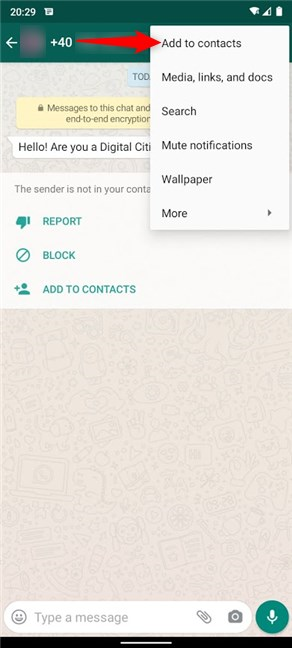
連絡先に追加を選択
使用した「連絡先に追加」オプションに関係なく、表示されたポップアップで「新しい連絡先を作成」をタップします。
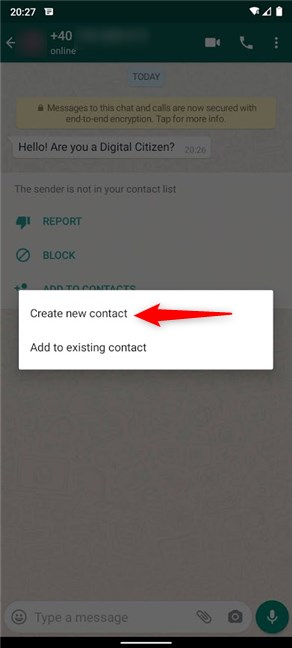
新しい連絡先の作成を選択
[連絡先に追加]画面で、追加する詳細を挿入し、[保存] を押します。
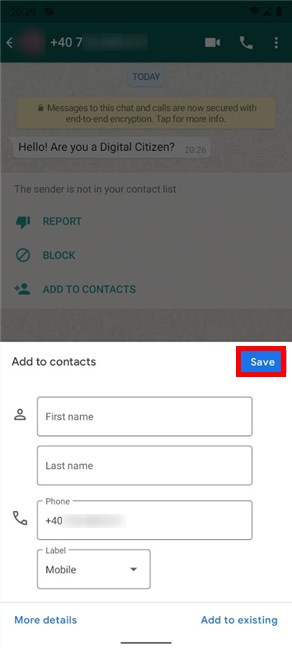
連絡先を保存する
下部の簡単な通知とそれに割り当てられた新しい名前の両方に反映されるように、連絡先が保存されます。
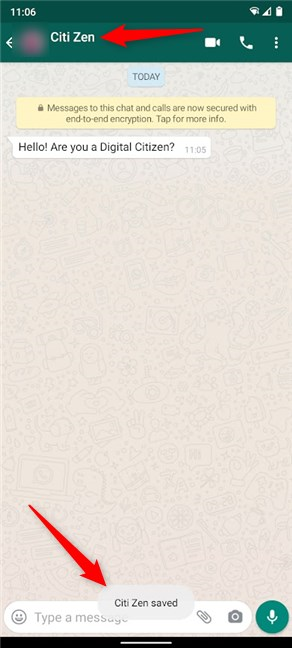
Whatsappはあなたの連絡先を保存します
4. WhatsApp 通話から連絡先を追加する方法
WhatsAppの通話履歴を使用して連絡先を追加することもできます。まず、Android でアプリを開き、 [通話] タブにアクセスします。次に、連絡先に追加したい不明な番号をタップします。
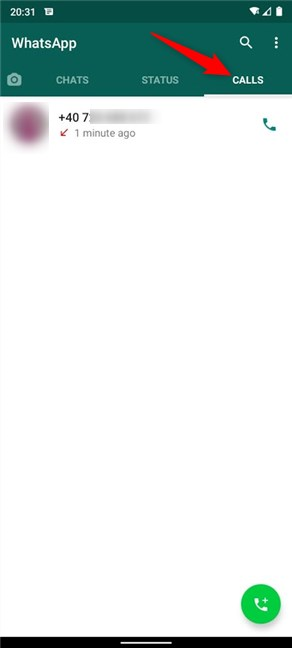
通話に移動し、不明な番号をタップします
これにより、 Call infoという名前の詳細なエントリが開きます。右上隅の[その他] メニューをタップします。
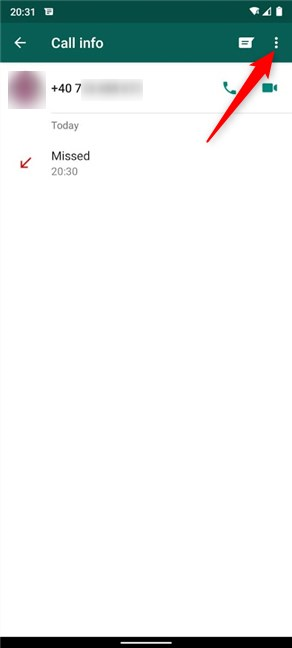
アクセス もっと見る
ドロップダウン メニューから、[連絡先に追加] オプションをタップします。
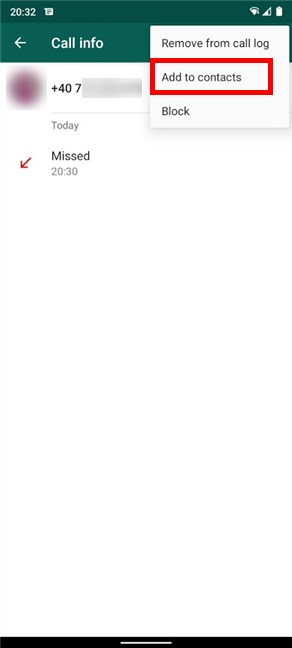
連絡先に追加をタップ
何をしたいかを尋ねるポップアップが表示されます。[新規] をタップして、連絡先を作成します。
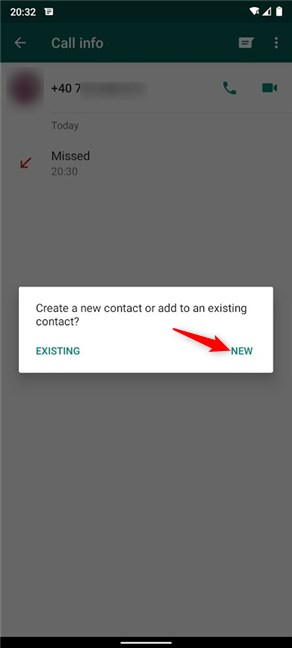
新しい連絡先の作成を選択
次の画面で、連絡先のすべての詳細を挿入し、[保存] を押します。
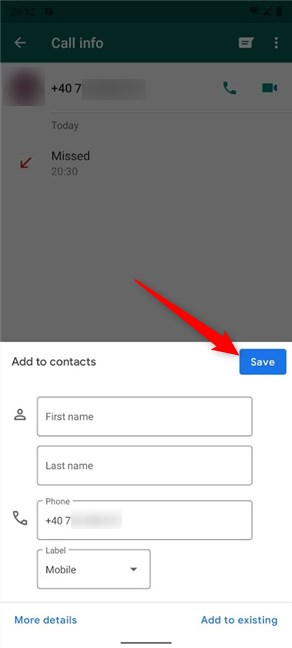
詳細を追加し、新しい連絡先を保存します
画面の上部と下部の両方に表示されるように、連絡先が保存されます。
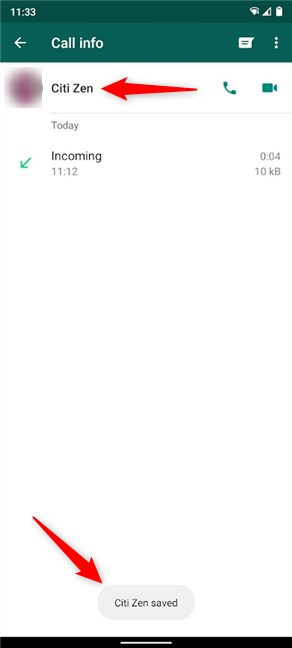
新しい連絡先が保存されました
WhatsApp に連絡先を追加しましたか?
私たちは毎日スマートフォンでWhatsAppを使用しており、ニュースを共有するためのDigital Citizenチャンネルもあります。ただし、 PC から WhatsApp に接続しておく方が簡単だと思います。残念ながら、WhatsAppの連絡先は Android の連絡先と密接に結びついているため、 Whatsapp DesktopまたはWhatsApp Webから誰かを追加することはできません。あなたはどうですか?WhatsAppをどのように使用しますか? 新しい連絡先を追加できましたか? コメントでお知らせください。
getmac、Get-NetAdapter などのコマンドを使用して、Windows で MAC アドレスを検索する方法。
資格情報マネージャーとは何ですか? Windows がパスワードをどのように保存しますか? それを使用して保存されたパスワードを表示、編集、または削除する方法は?
Windows サンドボックスを構成する方法、フォルダーを共有する方法、アプリとスクリプトを実行する方法、ネットワークを有効または無効にする方法。
Windows サービスの依存関係を確認し、スタートアップの種類を変更する方法を解説します。
PC と Web ブラウザーまたはスマートフォンの Tether モバイル アプリを使用して、TP-Link Wi-Fi 6 ルーターのファームウェアをアップグレードする方法。
iPhone に PUK コードを入力して、新しい SIM PIN コードを作成し、それを使用して iPhone のロックを解除する方法。
Android データセーバーとは Android でデータセーバーを有効にする方法。アプリをホワイトリストに登録して無制限のデータを使用する方法。データセーバーをオフにする方法。
さまざまな無料アプリを使用して、任意のファイル拡張子と任意のサイズのランダム ファイルを Windows で作成する方法。
Windows でゲームをプレイする際に、Radeon Software オーバーレイ (ALT+R) を無効にする方法を解説します。
キーボード、Windows 10 のクイック アクション、設定アプリなどを使用して、Windows 10 で輝度を上げたり下げたりする方法。
Google Chrome、Mozilla Firefox、Opera、および Microsoft Edge でモバイル ブラウザー エミュレーターを有効にして使用する方法。モバイルブラウザエミュレータ
Windows 11 で ftp をネットワーク ドライブとしてマップする方法。ファイルエクスプローラーからアクセス可能なネットワーク共有とネットワークの場所をマップする方法について詳しく解説します。
Audacity を使用してオーディオ ファイルをリバースし、曲を逆方向に再生し、バックマスクされたメッセージを発見する方法をご覧ください。
ルーターの初期設定時または初期設定後に、Tether モバイル アプリから TP-Link ID を追加または作成する方法。
Windows 10 で DHCP リース時間を確認および変更する方法について詳しく解説します。DHCPリース時間を理解し、設定を最適化しましょう。
Samsung の携帯電話で Galaxy AI を使用する必要がなくなった場合は、非常に簡単な操作でオフにすることができます。 Samsung の携帯電話で Galaxy AI をオフにする手順は次のとおりです。
InstagramでAIキャラクターを使用する必要がなくなったら、すぐに削除することもできます。 Instagram で AI キャラクターを削除するためのガイドをご紹介します。
Excel のデルタ記号 (Excel では三角形記号とも呼ばれます) は、統計データ テーブルで頻繁に使用され、増加または減少する数値、あるいはユーザーの希望に応じた任意のデータを表現します。
すべてのシートが表示された状態で Google スプレッドシート ファイルを共有するだけでなく、ユーザーは Google スプレッドシートのデータ領域を共有するか、Google スプレッドシート上のシートを共有するかを選択できます。
ユーザーは、モバイル版とコンピューター版の両方で、ChatGPT メモリをいつでもオフにするようにカスタマイズすることもできます。 ChatGPT ストレージを無効にする手順は次のとおりです。
デフォルトでは、Windows Update は自動的に更新プログラムをチェックし、前回の更新がいつ行われたかを確認することもできます。 Windows が最後に更新された日時を確認する手順は次のとおりです。
基本的に、iPhone で eSIM を削除する操作も簡単です。 iPhone で eSIM を削除する手順は次のとおりです。
iPhone で Live Photos をビデオとして保存するだけでなく、ユーザーは iPhone で Live Photos を Boomerang に簡単に変換できます。
多くのアプリでは FaceTime を使用すると SharePlay が自動的に有効になるため、誤って間違ったボタンを押してしまい、ビデオ通話が台無しになる可能性があります。
Click to Do を有効にすると、この機能が動作し、クリックしたテキストまたは画像を理解して、判断を下し、関連するコンテキスト アクションを提供します。
キーボードのバックライトをオンにするとキーボードが光ります。暗い場所で操作する場合や、ゲームコーナーをよりクールに見せる場合に便利です。ノートパソコンのキーボードのライトをオンにするには、以下の 4 つの方法から選択できます。
Windows を起動できない場合でも、Windows 10 でセーフ モードに入る方法は多数あります。コンピューターの起動時に Windows 10 をセーフ モードに入れる方法については、WebTech360 の以下の記事を参照してください。
Grok AI は AI 写真ジェネレーターを拡張し、有名なアニメ映画を使ったスタジオジブリ風の写真を作成するなど、個人の写真を新しいスタイルに変換できるようになりました。
Google One AI Premium では、ユーザーが登録して Gemini Advanced アシスタントなどの多くのアップグレード機能を体験できる 1 か月間の無料トライアルを提供しています。
iOS 18.4 以降、Apple はユーザーが Safari で最近の検索を表示するかどうかを決めることができるようになりました。




























